
2022年にAndroid10のROMが!?
AOSQP
どうやらPixel Experience Plusをベースにしている「Android10」のカスタムROM。
Android13がベータ版が出ている2022年現在に泥10ベースのROMが制作公開されるとは… 泥10は意外と使いやすいし、最近は泥12Lベースばかりで11系の専用ROM/GSI両方ともメンテされているROMが少なくなっているので昔のAndroidが好きな人にはオススメかもしれない
対応機種
- Redmi 9T(Juice)
- Redmi Note 9 Pro (Joyeuse)
- Redmi Note 5 Plus (Vince)
- Redmi Note 8 Pro(Begonia)
- POCO X3 NFC(Surya)
が現在対応している。Joyeuseと決められているのでNote9Sには焼けないと思われる。
今回はRedmi 9Tに焼いていきたいと思う
インストール方法
必要なもの
- ROM本体
Gappsは同梱なので不要
- VENDOR_A10_LIME_V12.0.12.0_DECRYPTED.zip
VENDOR_A10_LIME_V12.0.12.0_DECRYPTED.zip - Google ドライブ
- Orangefox R11.1 A10
OrangeFox-R11.1_A10-Unofficial-Stable-juice.zip - Google ドライブ
- Android10のMIUI初期ROM か euROM
自分はeuROMの「xiaomi.eu_multi_HMNote94G_HM9T_V12.0.18.0.QJQCNXM_v12-10.zip」を使いました。
リカバリ導入
OrangeFoxを導入する。
仮インストール
リカバリのZipを解凍します。

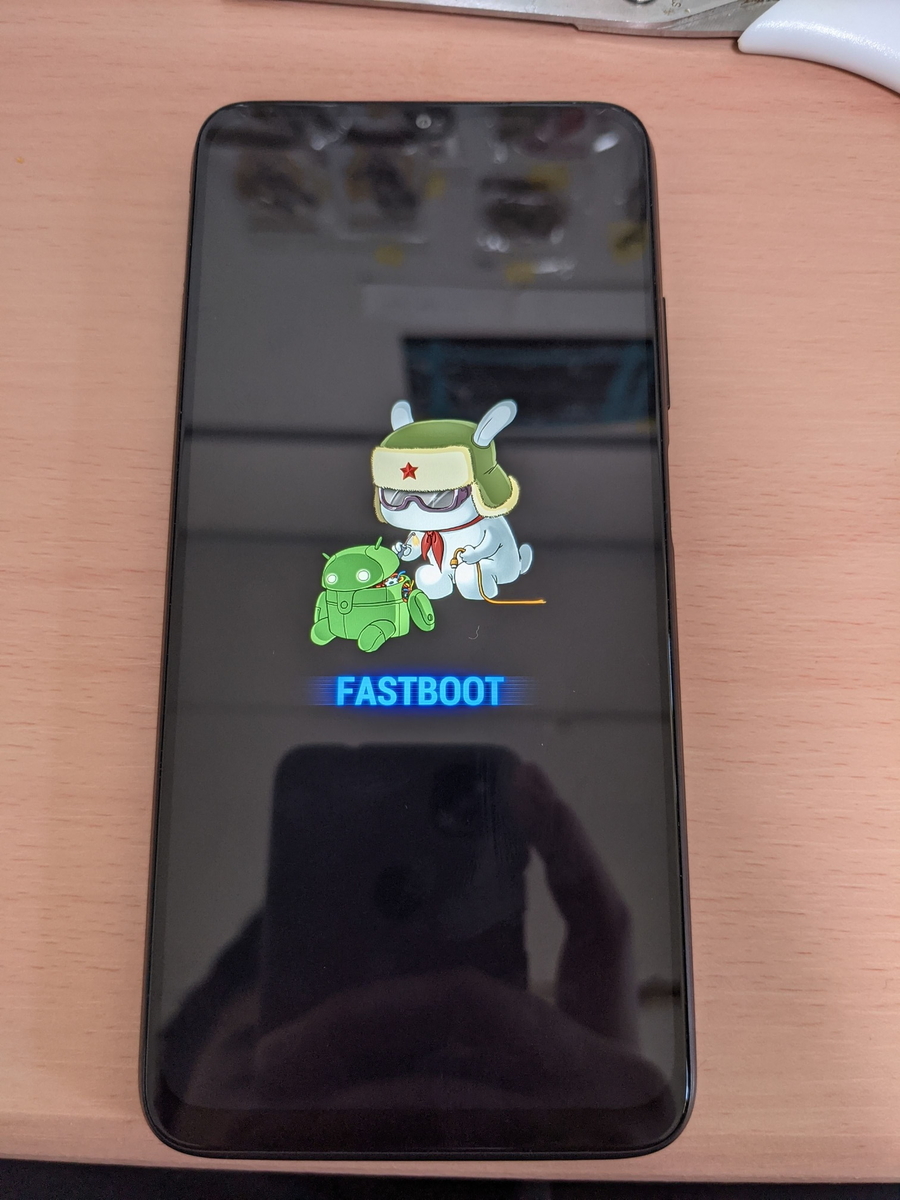
端末をFastbootモードで起動(音量下+電源長押し)させ、PCと接続します。
解凍したフォルダ上で
fastboot flash recovery recovery.img
(もしくはOrangefoxフォルダ内のrecovery.imgを直接指定する)
を実行しインストールします。再起動させずに以下のコマンドを実行します。
fastboot reboot recovery

OrangeFoxRecoveryが立ち上がります。PocoM3として認識しますが問題ありません。
本インストール
Orangefoxが立ち上がったら、OrangefoxのZIPファイルを端末にコピーします。

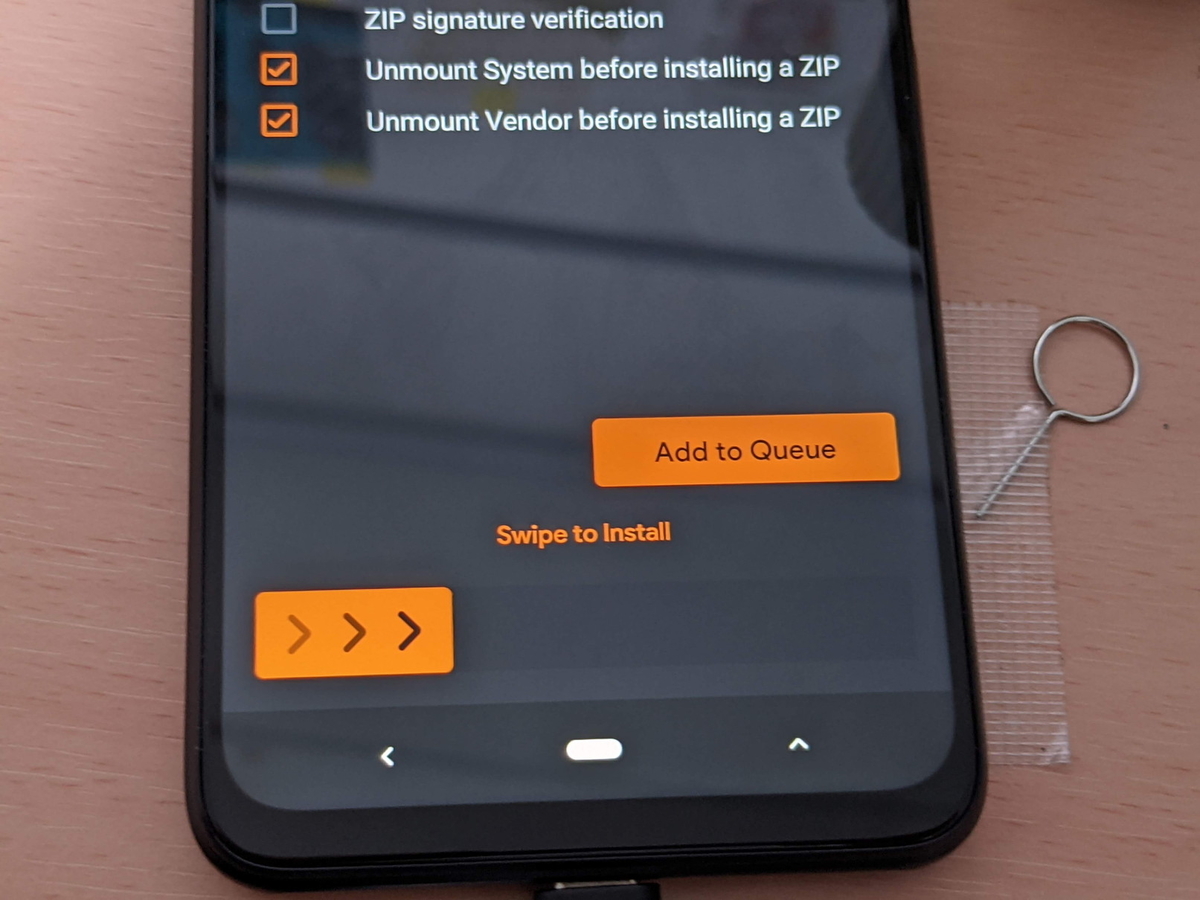
コピーしたZIPをインストールします。
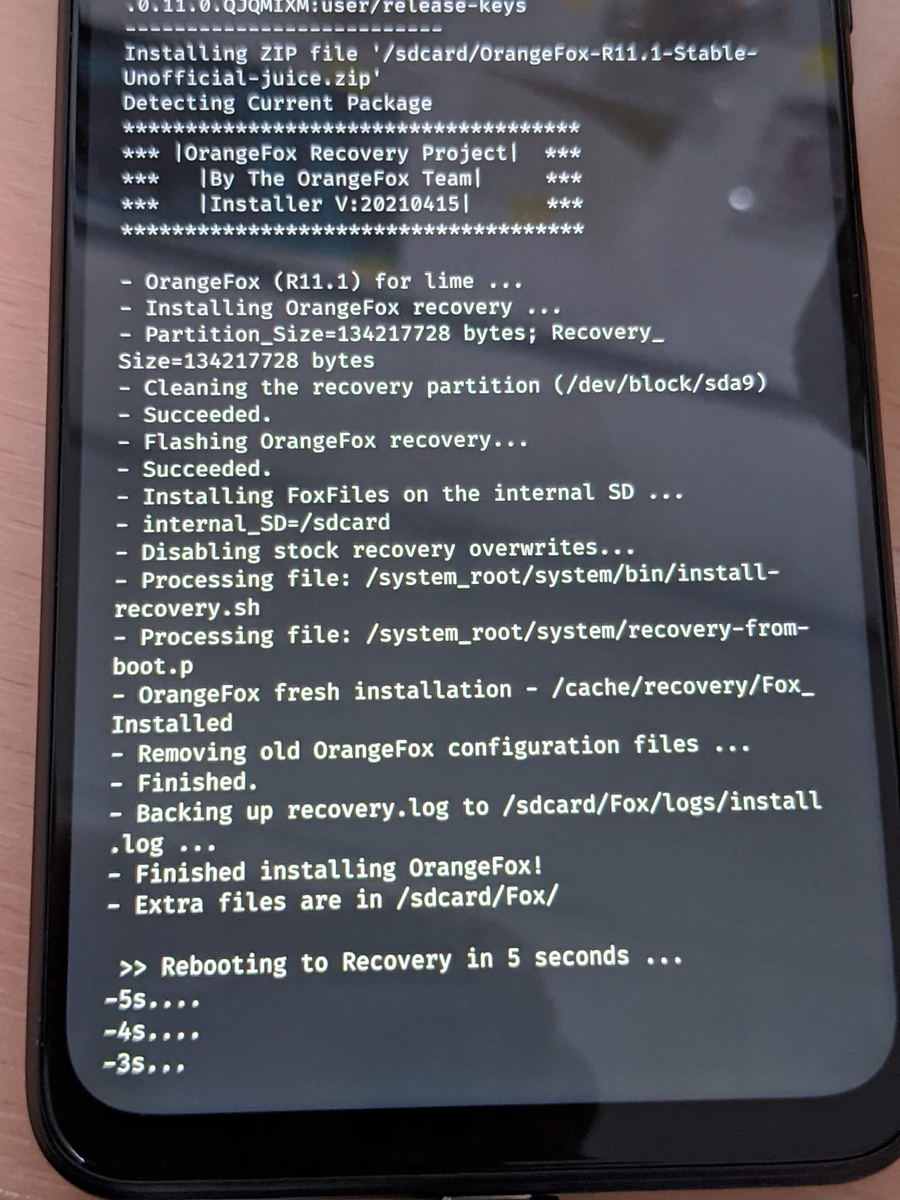
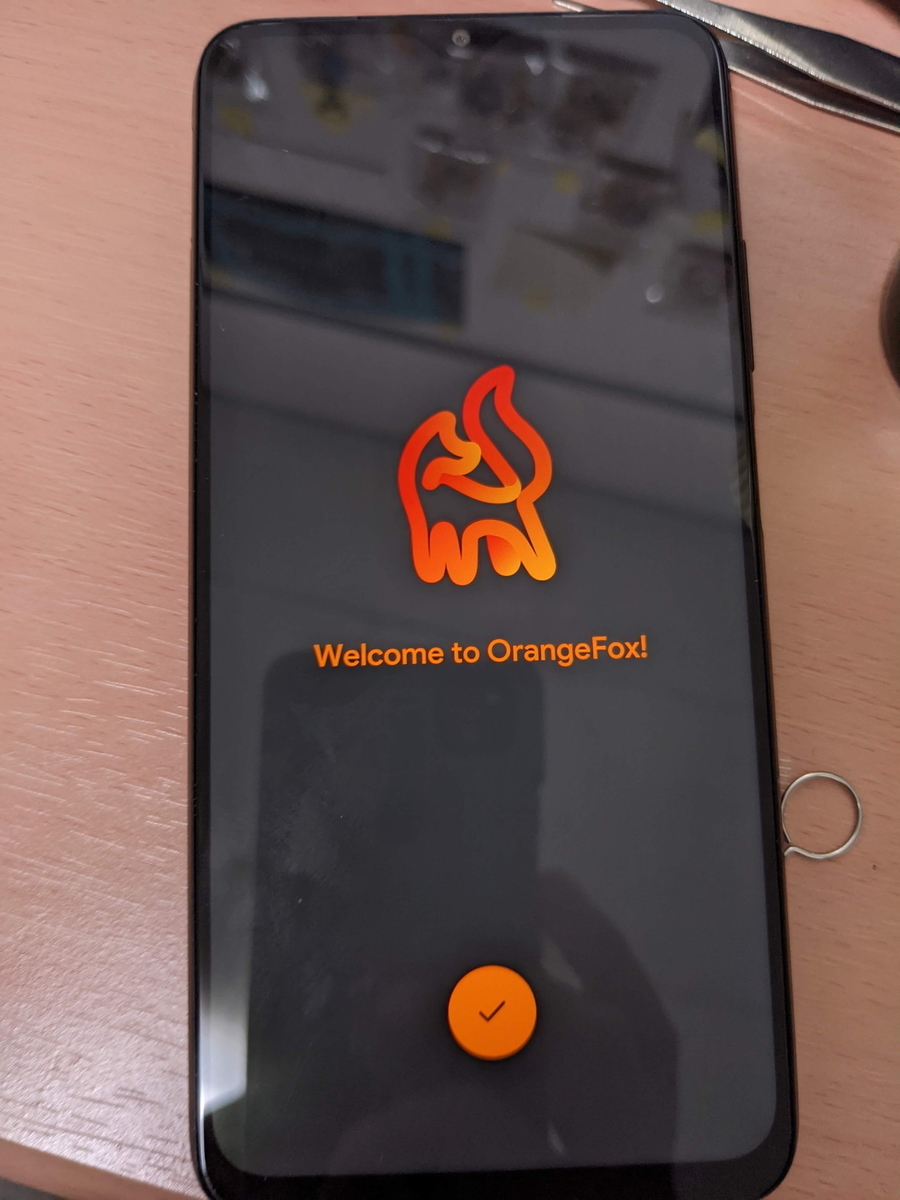
インストール終了後再起動し、Welcome画面が表示されます。
EuROMを焼く
OrangeFoxからEuROMのZipファイルをインストールする。
インストール後、リカバリを再起動させる。
Vendor焼き(必須)
OrangeFoxからVendorのZipファイルをインストールする。
データワイプ
OrangeFoxのゴミ箱マークからWipe画面に入り、
Dalvik / ARK cache,cache,Dataをワイプする。
ROM本体インストール
ROM本体のZipファイルをインストールする。
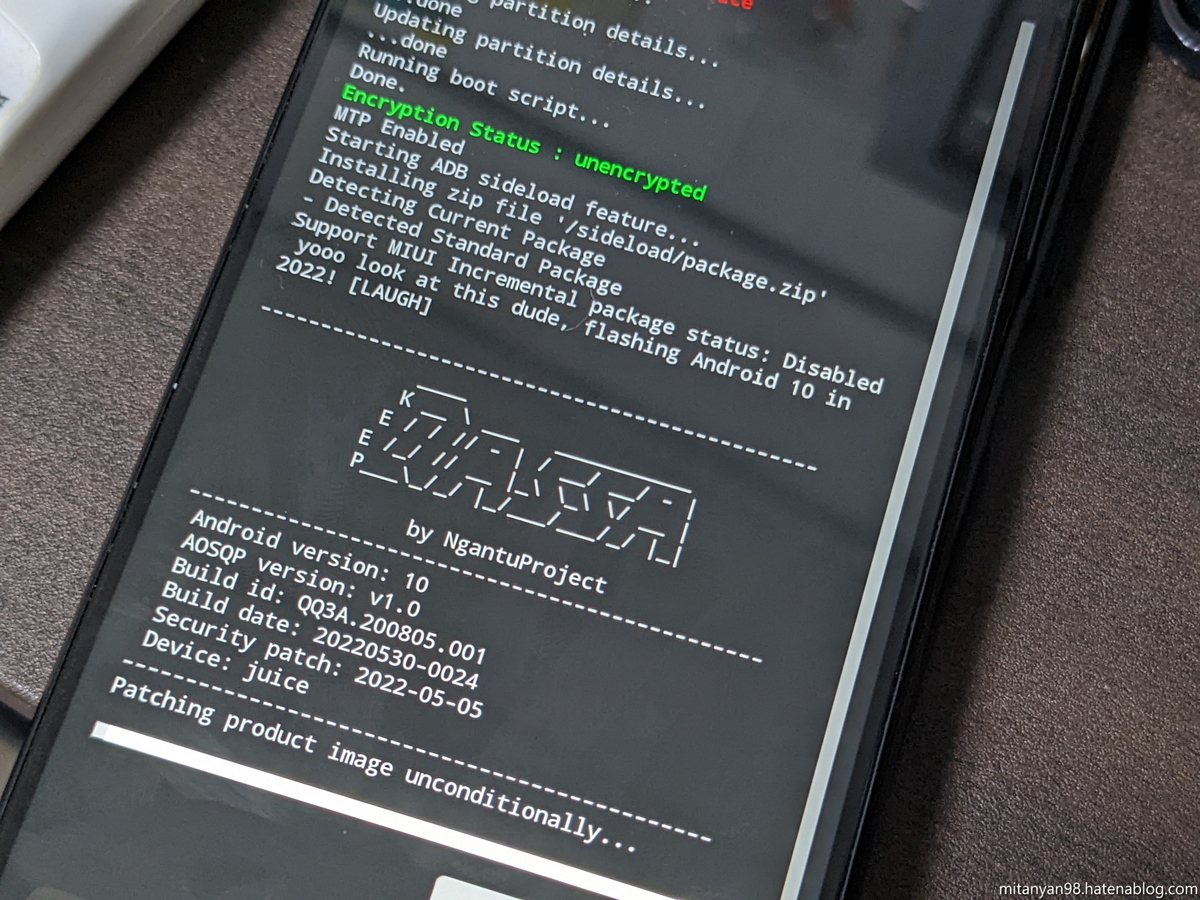
Format Data
Wipe画面に行き、Format Dataを実行する。
その後再起動させて完了
インストール完了
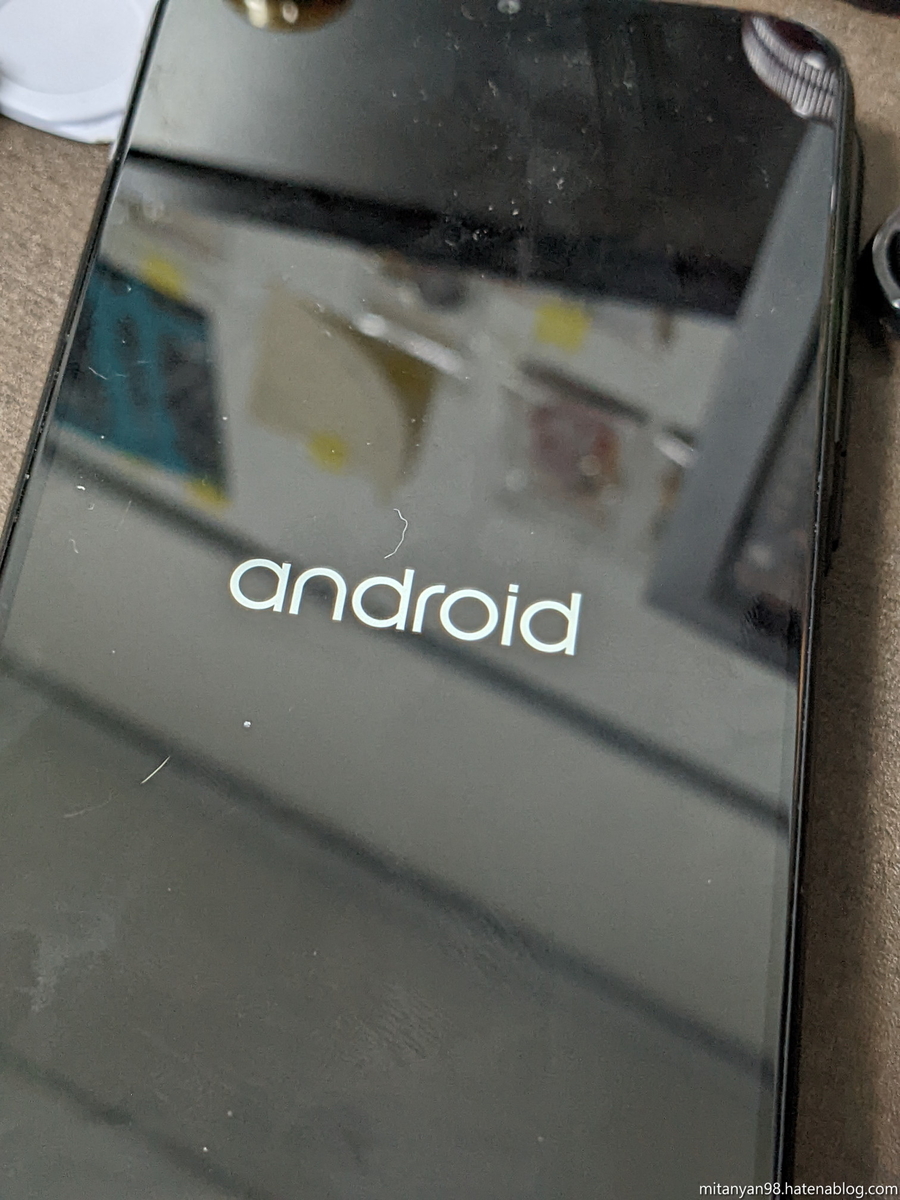
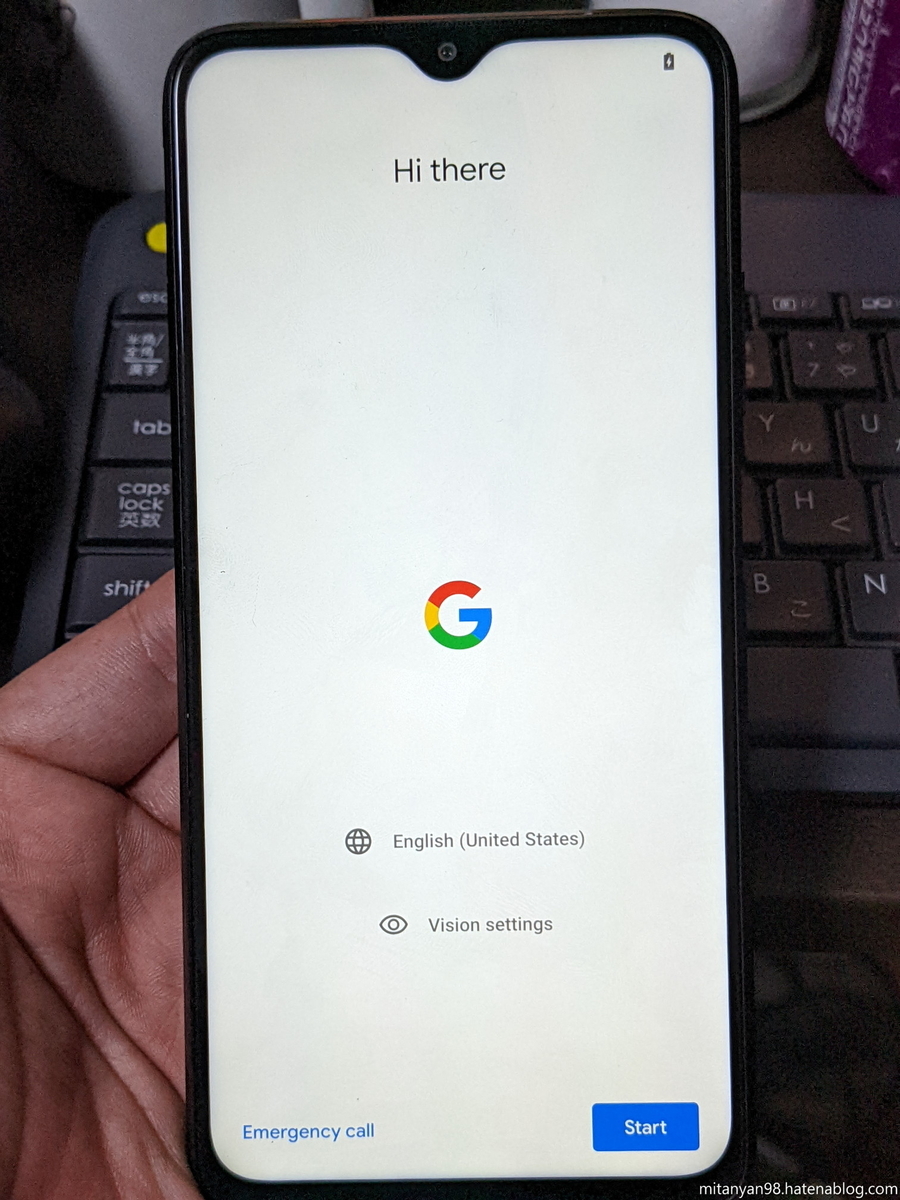
AOSPの起動画面のち、セットアップ画面が出てくる。
使用感
※AOSQP_v1.0_juice-GApps-20220530-0024-QASSAでの動作確認です。今後、機能が追加したり削除されているものもあります。
プリインストールアプリ

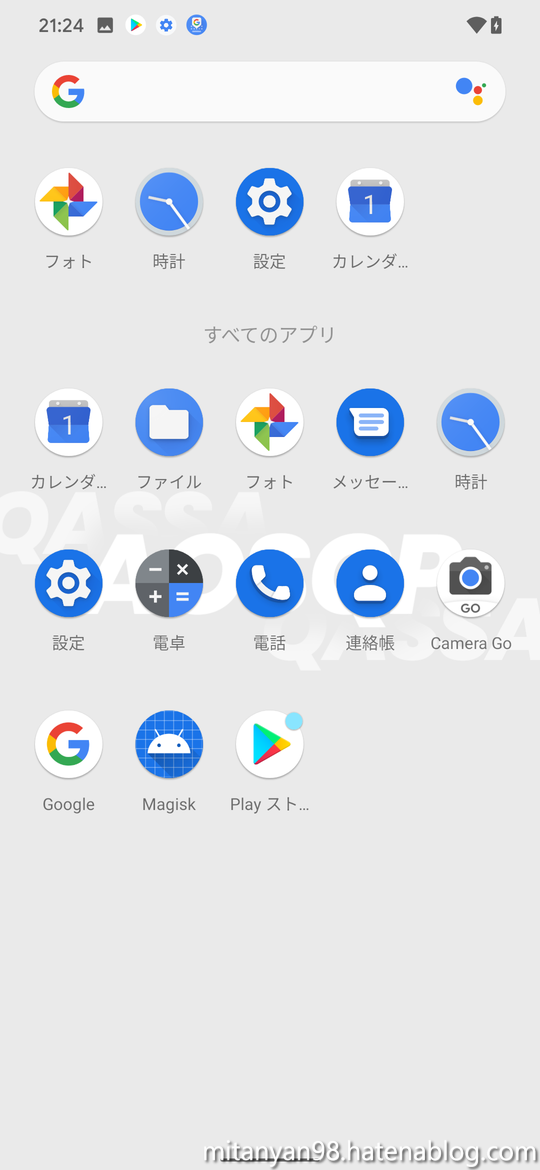
プリインストールアプリは必要最低限だ。
カメラ

カメラアプリは「CameraGo」というAOSPカメラよりはマシな単眼カメラだ。
Redmi 9TのカスタムROM環境でMIUIカメラを使う【ANXカメラ】 - ROM焼き試験場
のAnxカメラは多分使えないっぽい
設定画面
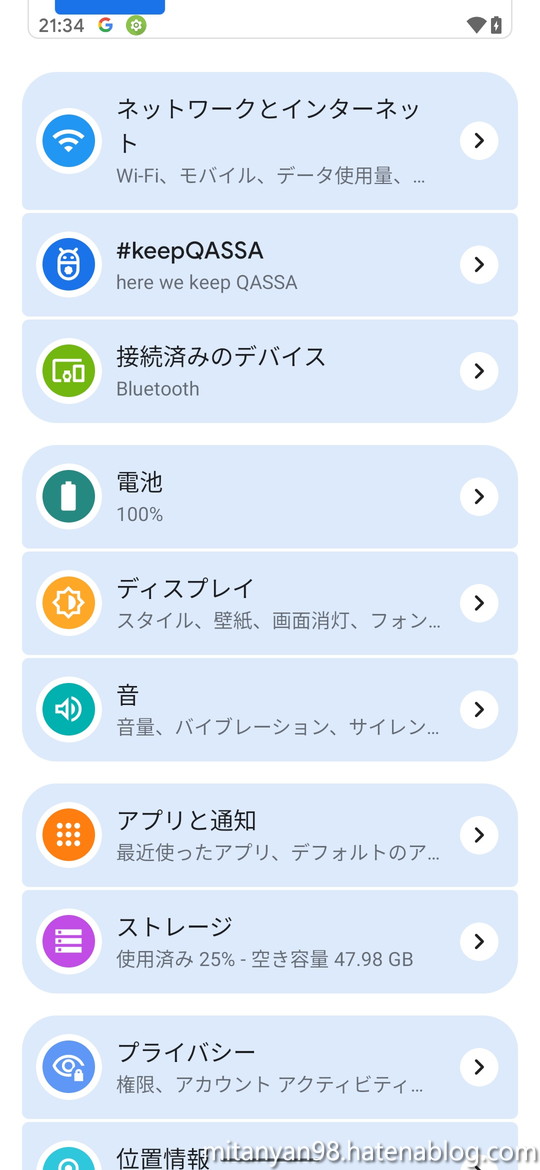
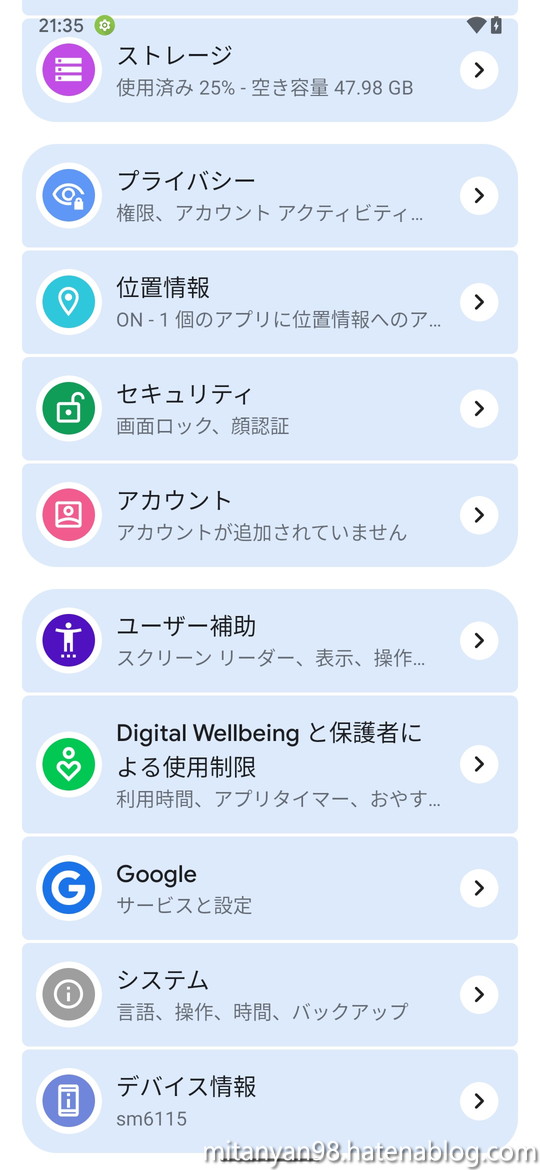
項目はAndroid10といった感じだが、見た目が変わっている。

当然、Androidバージョンは「10」だ。

ただしUIが凝っている割にはガバガバ
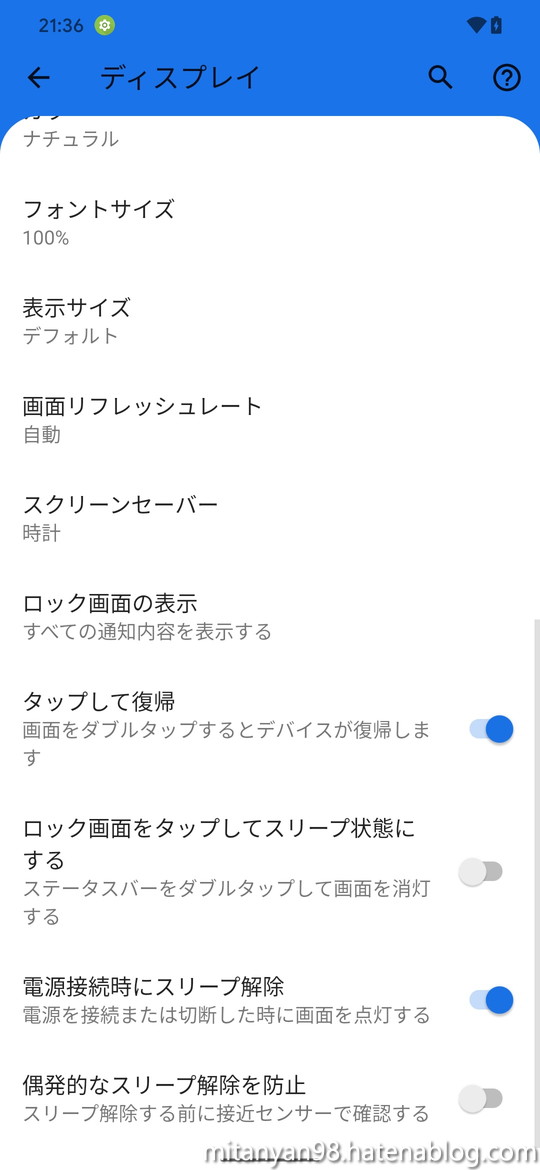
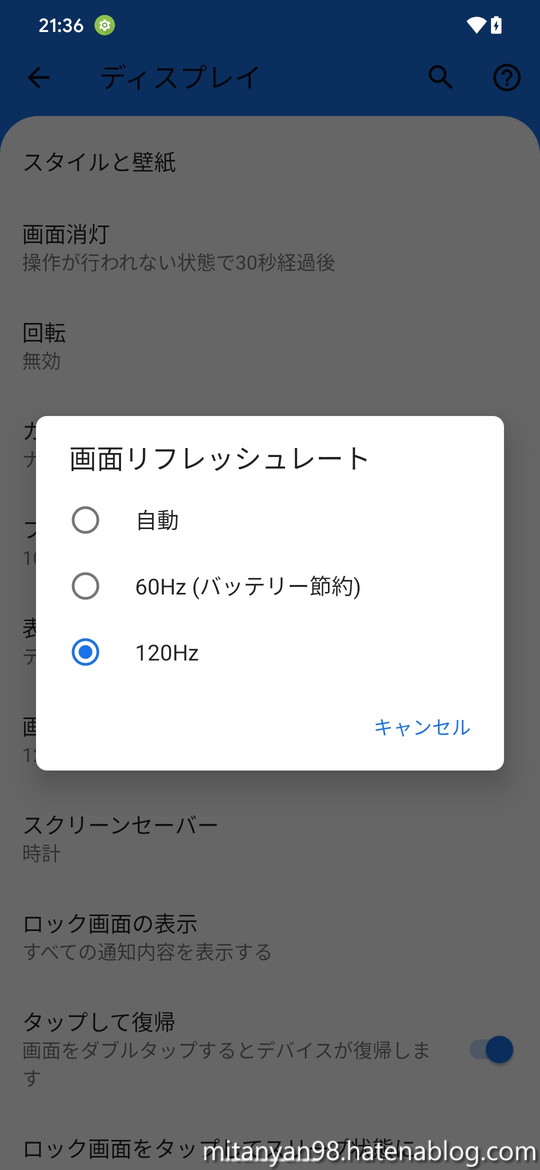
Redmi9Tは120Hzには非対応なのに設定項目がある。変えても当然変わらないので60にしておいた方がよさそう
認証

指紋認証と顔認証に対応している。
独自設定メニュー

設定画面上の方にある「#KeepQASSA」という項目が独自設定メニューとなっており、若干の見た目の変更が行える。

Status Bar ではステータスバーのアイコンや時計の位置、秒数表示の変更ができる。
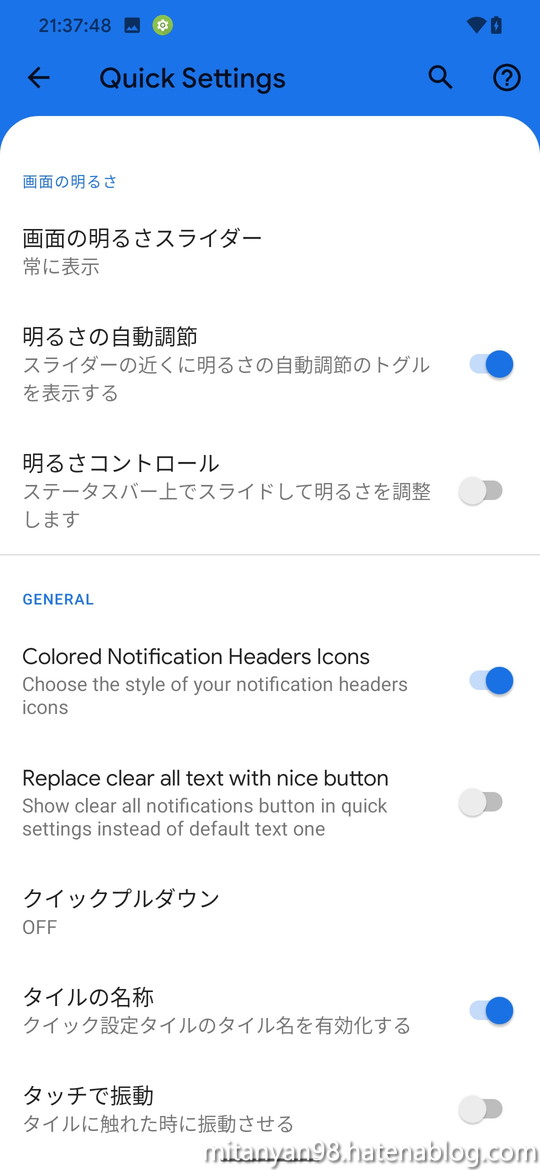
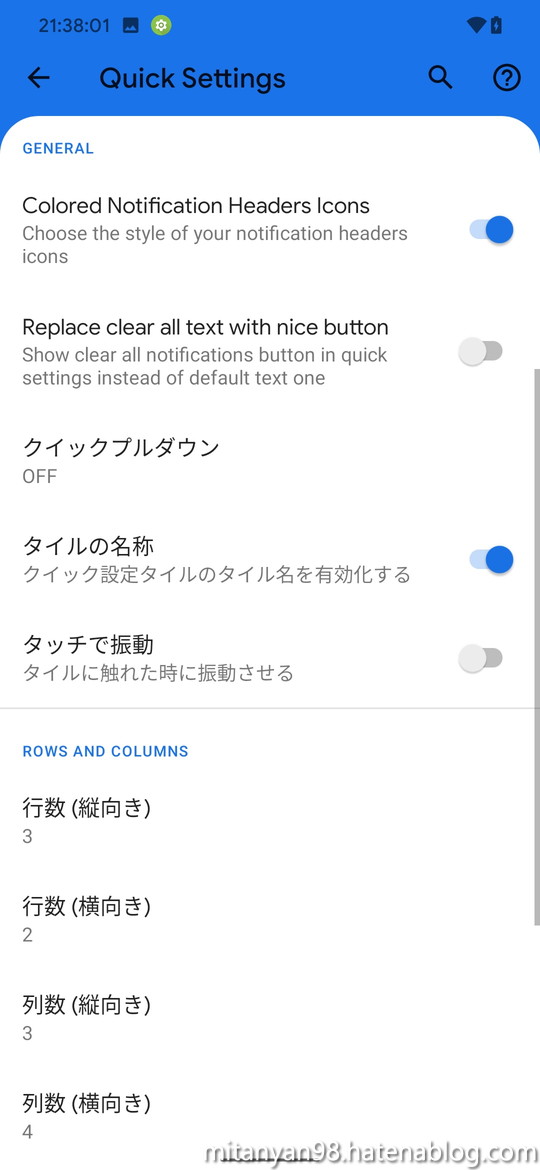
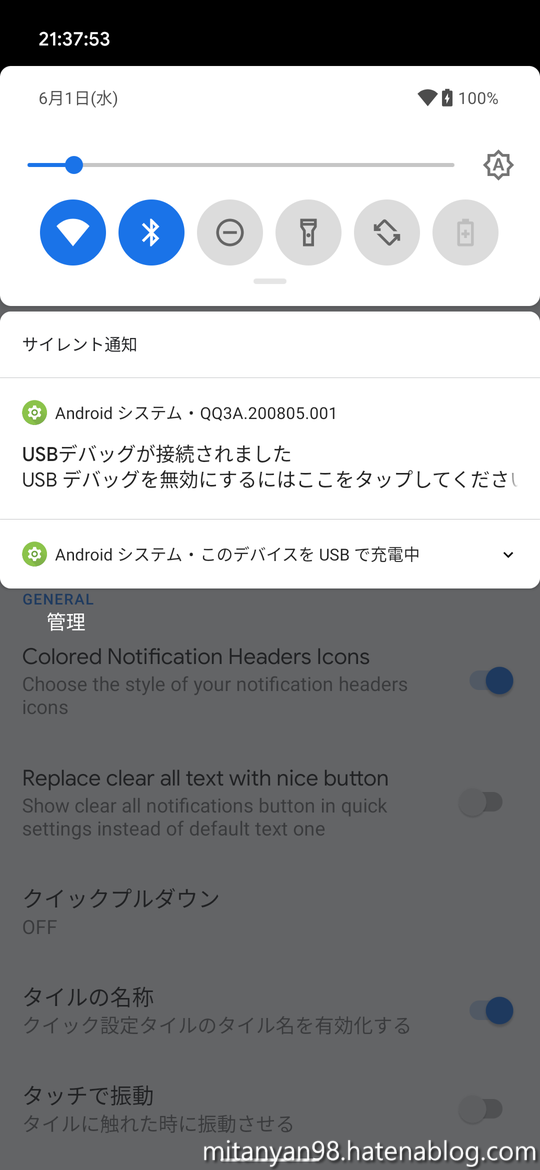
Quick Settingではクイック設定の調整ができる。お気に入りの「明るさスライダーの表示」やクイック設定タイルの表示数の変更等ができる。
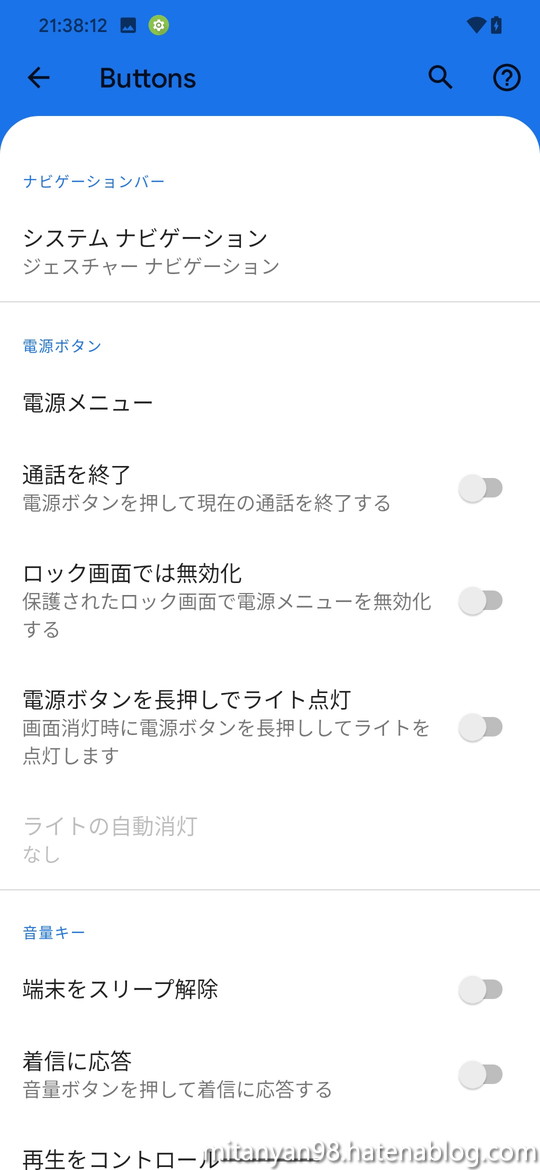
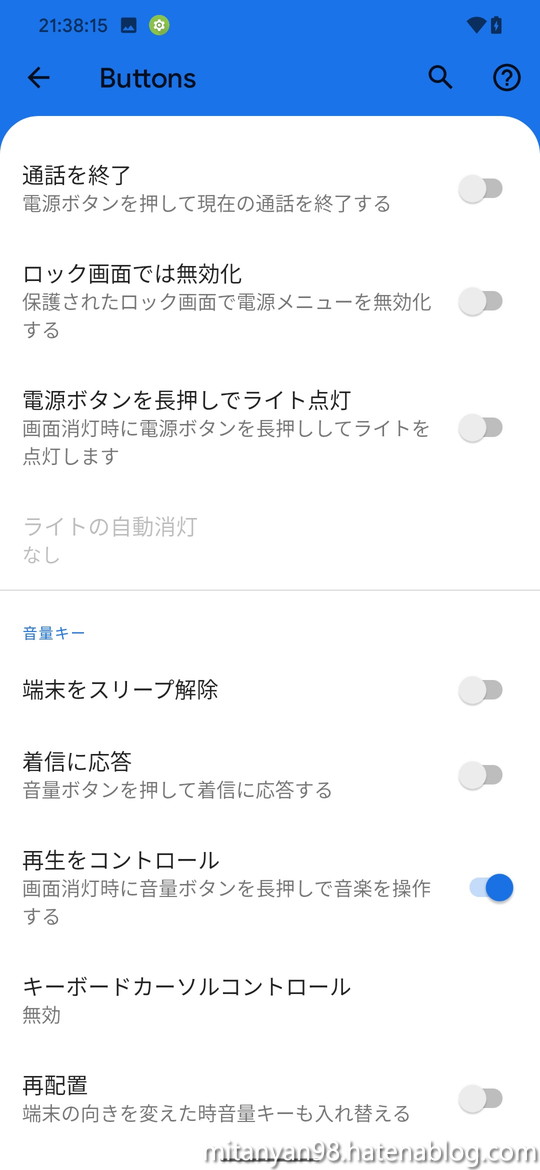
Buttonsではナビゲーション設定と物理ボタンに関する設定ができる。
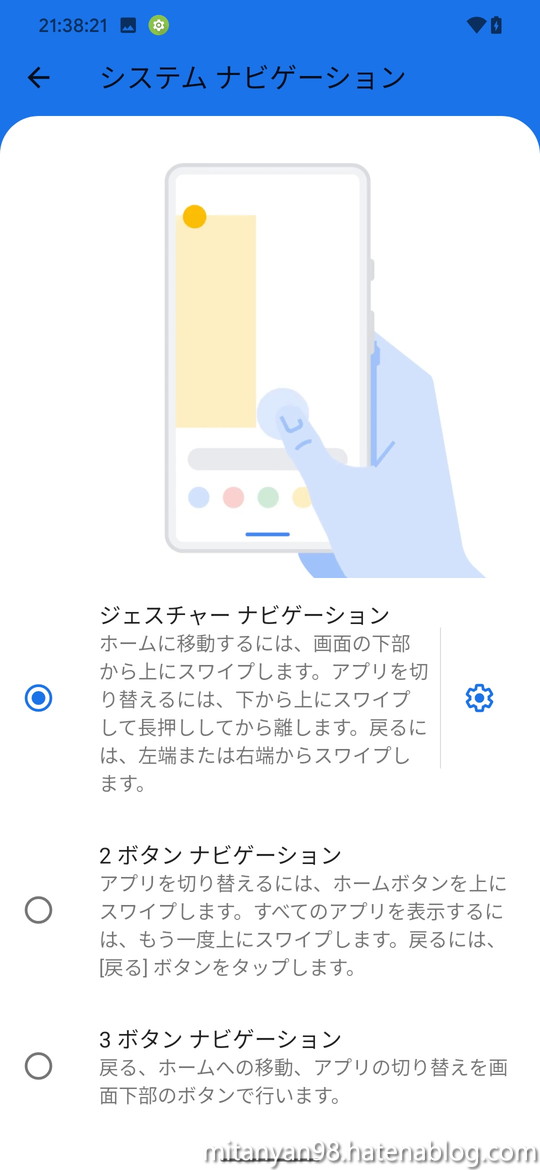
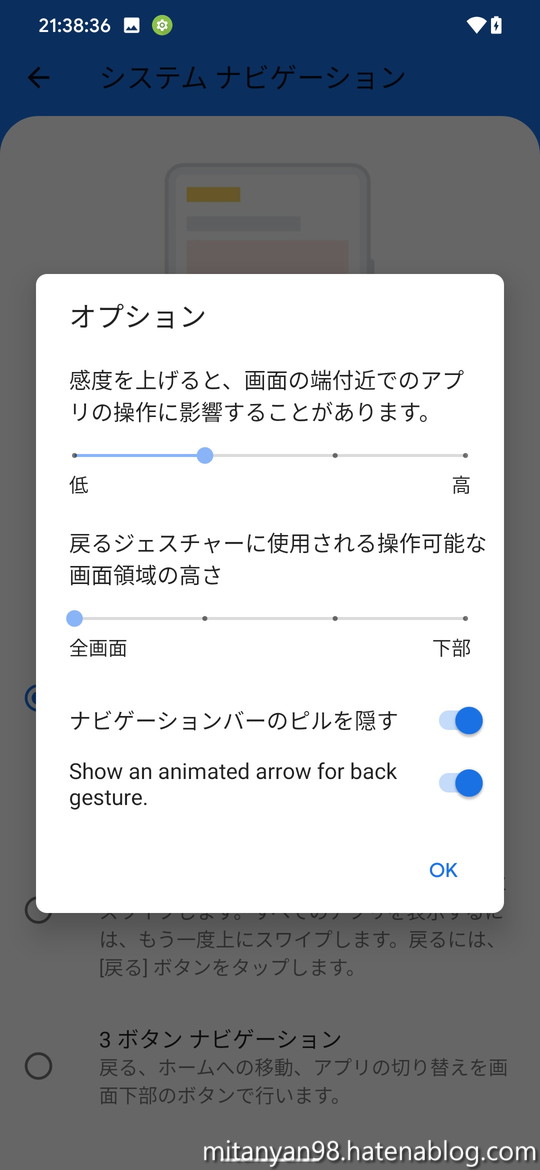
ナビバーのスタイルは3ボタン2ボタンジェスチャーと今と変わらない。ナビバーのピルを隠すことができるのは良き
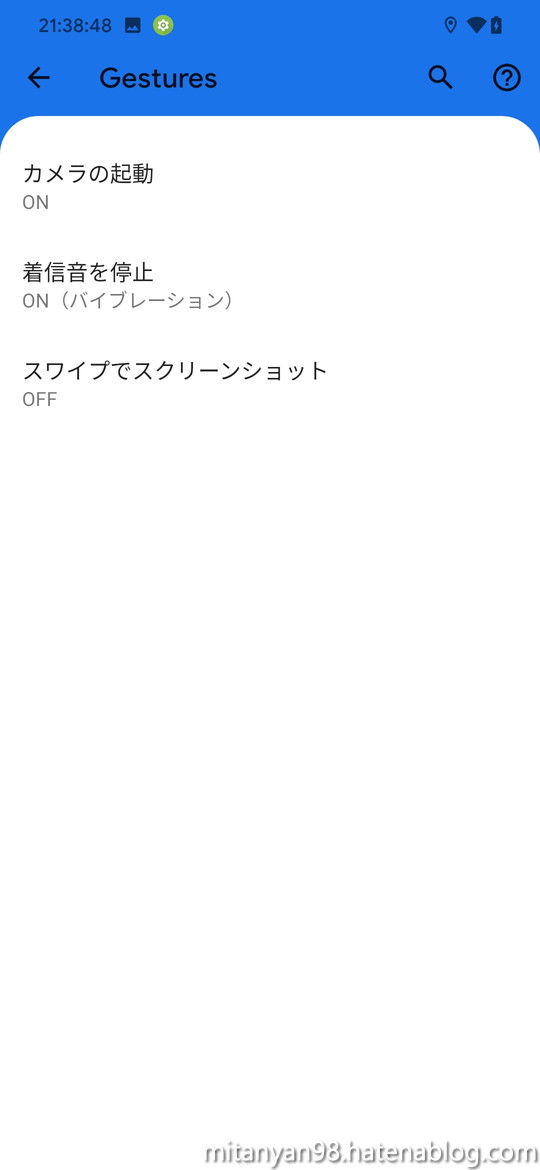
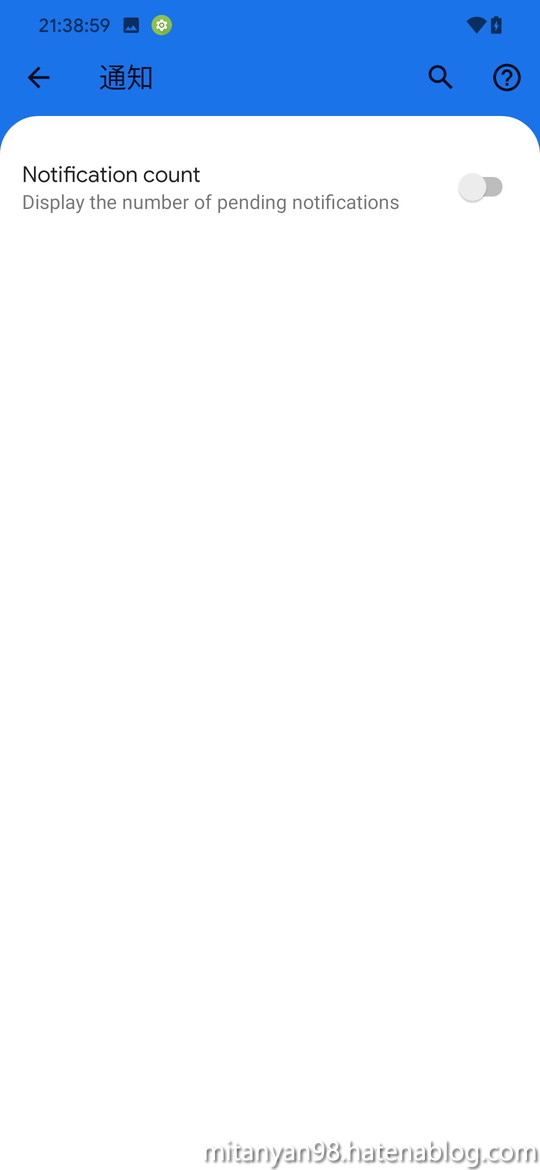
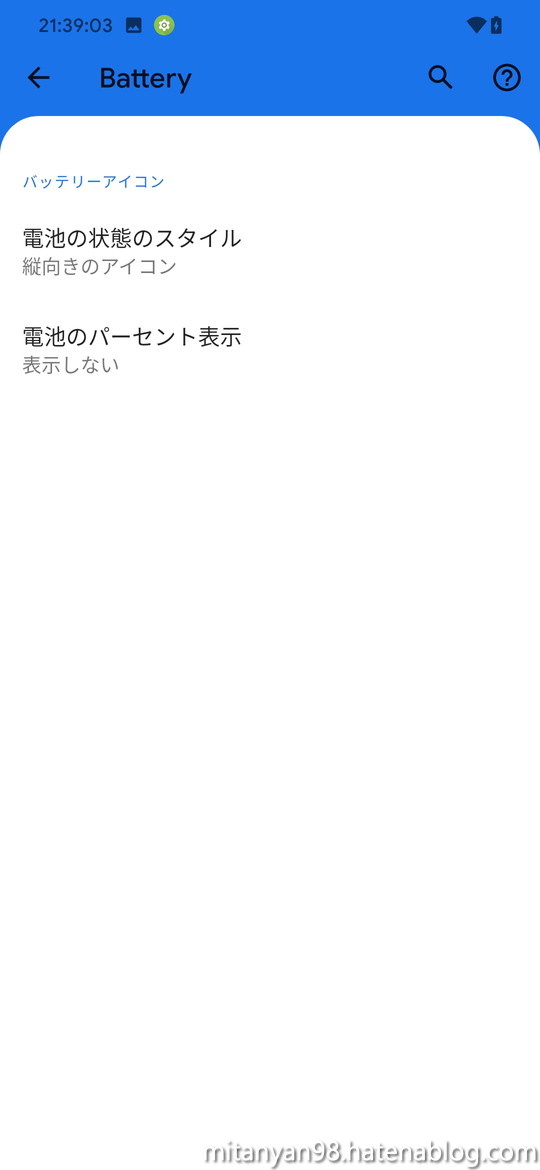
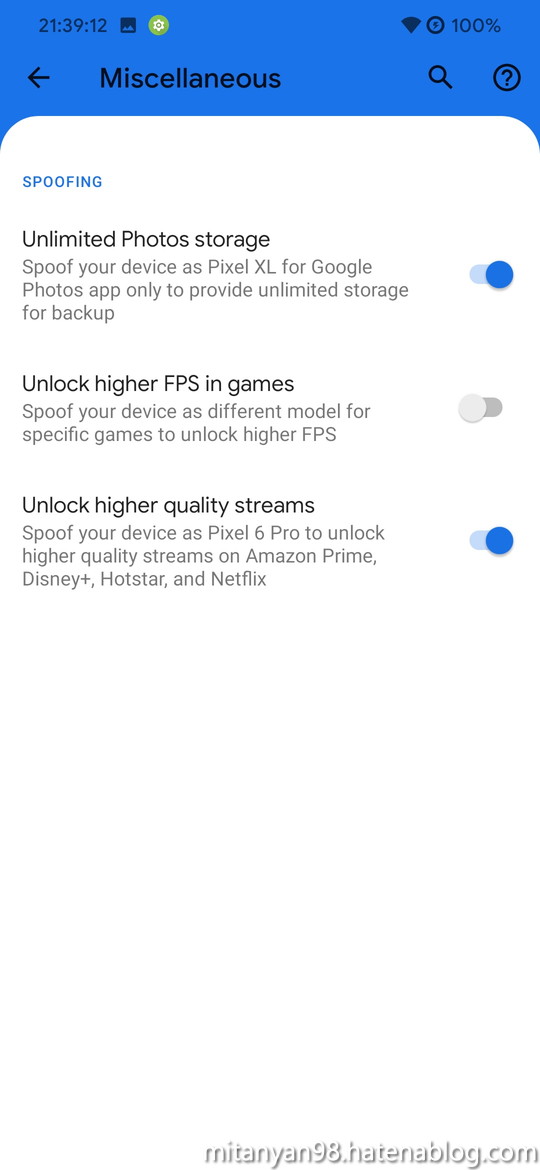
Batteryでは電池のパーセント表示、アイコンの変更ができる。
Miscellaneous(その他)では「Googleフォトの無制限化」「ゲームアプリのFPS上限突破」「ストリーミングサービスのHD対応化」の有効化無効化ができるようになっている。
ただし、これらの機能はすべてデバイスの偽装で実装されている。フォト無制限化はBAN例もあるのでよろしくない機能をオンオフできるというのは良い?と思われる。
バグ?
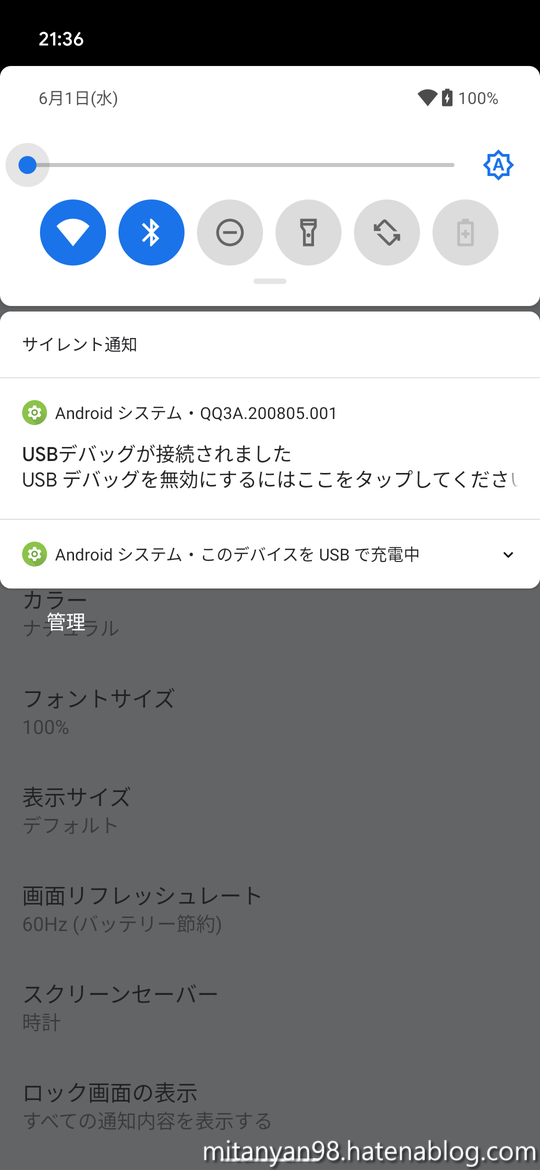
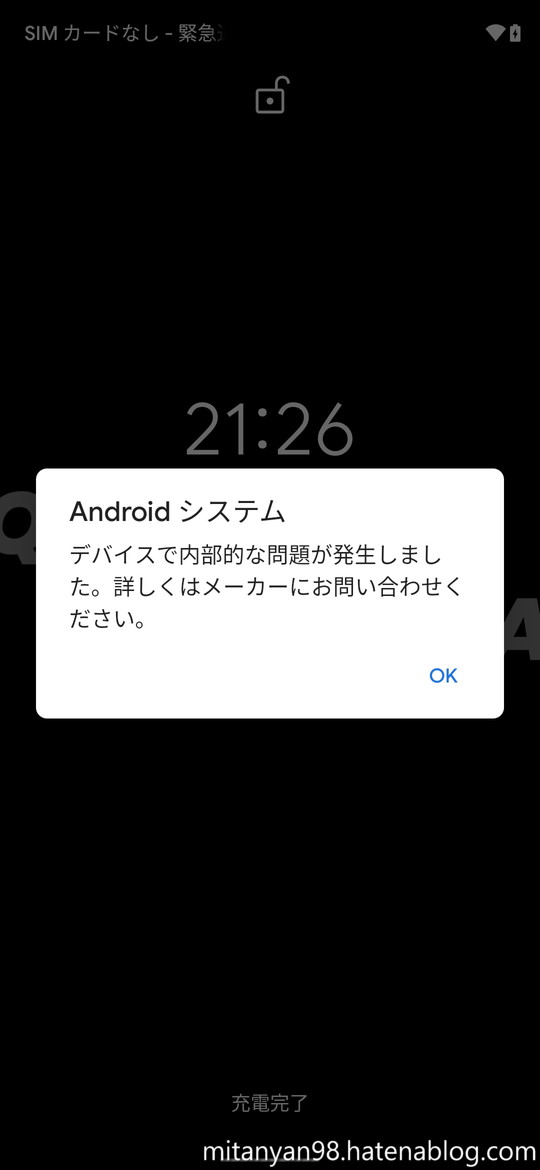
明るさの自動調整をオンにすると100%か0%の両極端になってしまう。
また明るさの調整が半分で最大輝度になってしまう。
起動時、「内部的な問題が発生しました」とプロンプトが出てくる。OKを押せばそのまま使えるがとりあえずエラーが出ているんだろう。
まとめ
Android10ROMのインストール方法が異なりちょっと手こずったが、とりあえず動作はしている。
まだ出来立てで未完成な部分があるが改善されればそれなりに使いやすいROMだろうとは思う。

